Ez a szakasz azt mutatja
be, hogy a papírméretnek megfelelő arány hogyan választható ki automatikusan
akkor, amikor manuálisan módosítja a papírtálcát, hogy az eredetitől
eltérő méretű papírra készítsen másolatot.
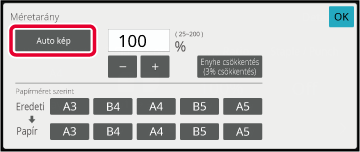
Válassza ki manuálisan a papírtálcát, majd helyezze be az eredetit.
Helyezze az eredetit az automatikus dokumentumadagoló tálcájába vagy a dokumentumüvegre.Koppintson a [Copy Ratio] gombra.
MÁSOLÁSI MÓDKoppintson a [Auto kép] gombra.
A kicsinyítési és nagyítási arány kiválasztása automatikusan történik, az eredeti mérete és a kiválasztott papírméret alapján.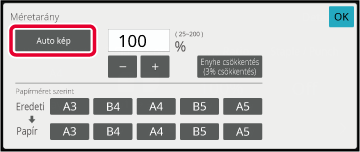
Ez a rész megmutatja, hogyan adhat meg bármilyen
arányt, ha olyan papírra másol, amelynek a mérete nem azonos az eredeti
méretével, vagy a másolt kép méretét akarja megváltoztatni.
A másolási arányt az alábbi három eljárás egyikével adhatja
meg.
1%-os lépésekben növelheti a nagyítási arányt a
 segítségével, vagy a 10 gombbal megadhatja
a kívánt nagyítási arányt.
segítségével, vagy a 10 gombbal megadhatja
a kívánt nagyítási arányt.
Kiválaszthatja a nagyítási vagy kicsinyítési arányt is az
általánosan használt rögzített méretek között az előre beállított aránygombokkal.
. A rögzített méretarány gombokhoz további két méretarányt
adhat meg, egyet-egyet a nagyításhoz és a kicsinyítéshez.
Adja meg az eredeti és a kimenet papírméretét, hogy
automatikusan megkapja a megfelelő méretarányt.
Például, ha A3-as eredeti és A4-es papírméretet választ, akkor
a nagyítási arány automatikusan 70%-ra lesz állítva.
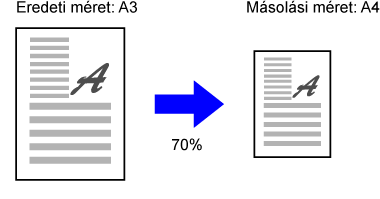
Adja meg az eredeti és a kimenet képméretét, hogy automatikusan
megkapja a megfelelő méretarányt.
Ha a függőleges és vízszintes méretekre is ugyanazt a másolási
méretarányt akarja használni, írja be a két méret bármelyikét.
Például, ha 90 mm-t ad meg forrásméretnek és 135 mm-t kimeneti
méretnek, akkor a nagyítási arány automatikusan 150%-ra lesz állítva.
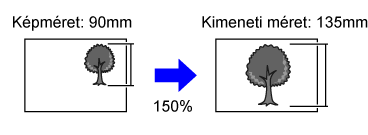
Koppintson a [Copy Ratio] gombra.
MÁSOLÁSI MÓDA megvilágítás módosításához koppintson a
 jelre.
jelre.
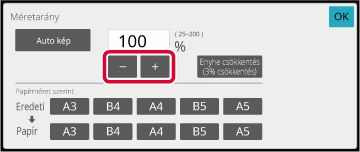
 gombokkal módosítson rajta.
gombokkal módosítson rajta.Koppintson a [Copy Ratio] gombra.
MÁSOLÁSI MÓDAdja meg az eredeti méretét (a betöltött eredeti papírméretét), illetve a másolat méretét (a másolási eredmény papírméretét).
Ha a beállításokkal végzett, koppintson az [OK] gombra.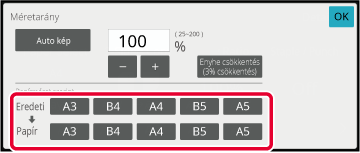
Koppintson a [Részletes] gombra, hogy normál módra váltson.
EGYSZERŰ MÓDKoppintson a [Copy Ratio] gombra.
A [Méret szerint] fülön koppintson a [Zoom] gombra.
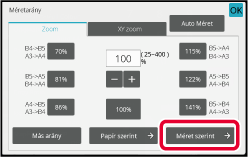
Adja meg a kép méretét (a nagyítani vagy kicsinyíteni kívánt kép méretét), illetve a kimenet méretét (a nagyított vagy kicsinyített képek méretét).
Koppintson a képméret és a kimeneti méret területére, majd a számgombokkal adja meg a méreteket.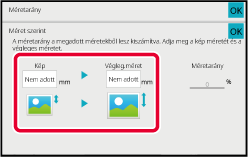
Ez a rész azt mutatja be, hogyan lehet külön
megadni a vízszintes és a függőleges másolási arányokat.
Ha
50% a megadott vízszintes arány és 70% a megadott függőleges arány
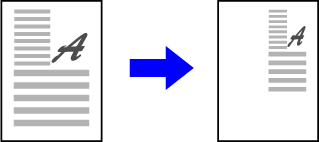
Adja meg az előregisztrált, előzetesen beállított méretarányok
tetszőleges kombinációját.
A
 segítségével bármilyen méretarányt megadhat,
így 1%-os lépésekben módosíthatja a méretarányt..
segítségével bármilyen méretarányt megadhat,
így 1%-os lépésekben módosíthatja a méretarányt..
Adja meg az eredeti és a kimenet képméretét, hogy automatikusan
megkapja a megfelelő méretarányt.
Adja meg a vízszintes és függőleges méretet.
Koppintson a [Részletes] gombra, hogy normál módra váltson.
EGYSZERŰ MÓDÉrintse meg a [Copy Ratio] gombot, majd az [XY zoom] lapot.
Koppintson az [X] jelre, majd állítsa be az X (vízszintes) méretarányt.
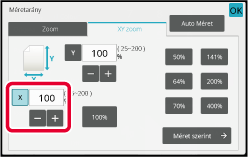
 segítségével finomítsa.
segítségével finomítsa.Koppintson az [Y] gombra, majd az [X] gombnál már megismertetett módon adja meg az Y (függőleges) méretarányt.
Ha a beállításokkal végzett, koppintson az [OK] gombra.Koppintson a [Méret szerint] gombra.
A kívánt nagyítási arány megadásaAdja meg a kép és a kimenet X és Y méreteit.
Ellenőrizze, hogy az aránynak megfelelő papírméret legyen kiválasztva!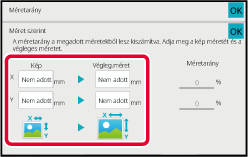
Version 04a / bp70m90_usr_04a_hu